电脑桌面上没有我的电脑图标怎么办 win10新装系统桌面图标没有我的电脑怎么恢复
更新时间:2024-03-29 09:43:02作者:xiaoliu
在使用Windows 10新装系统的过程中,有时我们可能会遇到一个问题:电脑桌面上没有我的电脑图标,这个图标对于我们来说非常重要,因为它是我们访问电脑硬盘、文件和文件夹的入口。不用担心我们可以很容易地恢复这个图标。下面我将介绍几种简单的方法,帮助您恢复丢失的我的电脑图标,让您能够方便地访问您的电脑。
具体步骤:
1.同时按下windows+i键,调出win10设置界面。
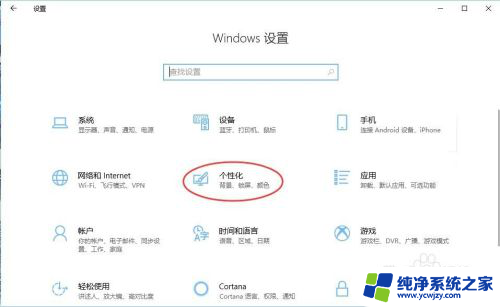
2.点击列表中的“个性化”设置。
如图,选择主题设置选项。
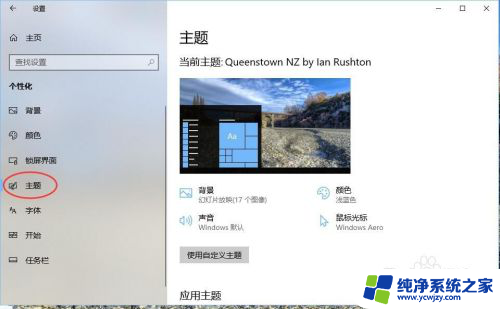
3.下拉右侧窗口,找到桌面图标设置,并点击。
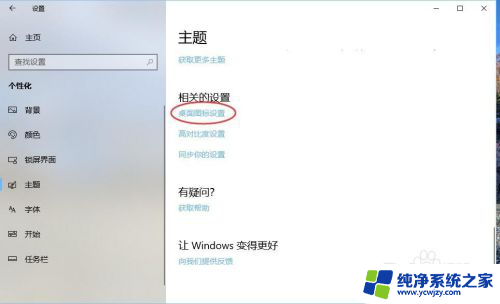
4.如图所示,在我们需要添加到桌面的图标面前打勾。并点击右下角应用。
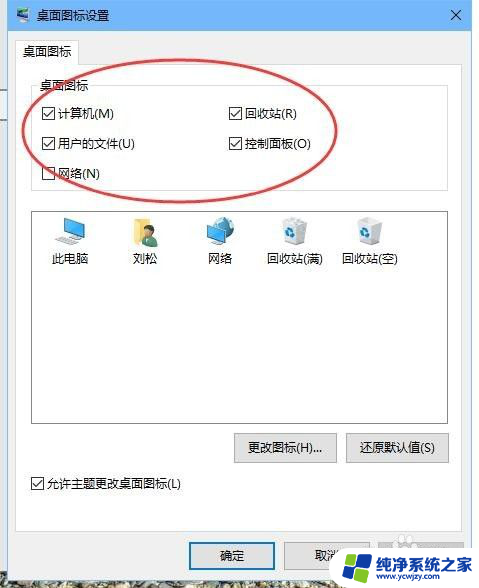
5.这时,我们可以看到,我的电脑、回收站等图标成功的显示在了桌面上。

6.同样,删除不想展示的图标也可以用相同的方法。

以上就是电脑桌面上没有我的电脑图标怎么办的全部内容,如果你遇到这个问题,可以尝试按照以上方法解决,希望这些方法能对你有所帮助。





